使用dorado5創建數據庫的連接(此處連接的數據庫時MySQl)
1、在dorado中展開已經創建好了的項目:
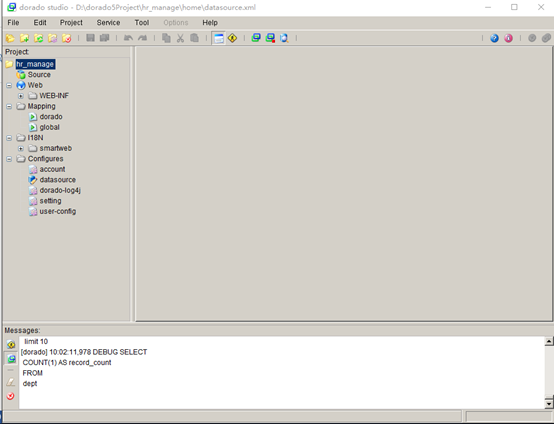
2、在Configures(配置文件)下找到datasource(數據源)節點,並且雙擊該節點,就可以在右側是的顯示區域得到數據庫連接創建區域:
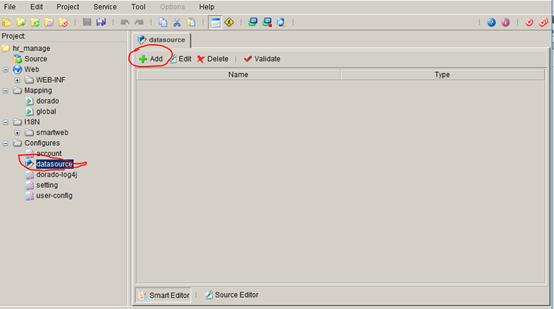
3、單擊上圖用紅圈標出的部分綠色的“Add”,開始進行數據庫的連接,單擊後彈出“數據源名字”的創建,以及“數據源類型”的選擇,此處,Type選默認的JDBC,Name隨便寫(最好帶有項目名稱,例如本項目為hr_manage,則將Name設置為hr_manageJDBC):
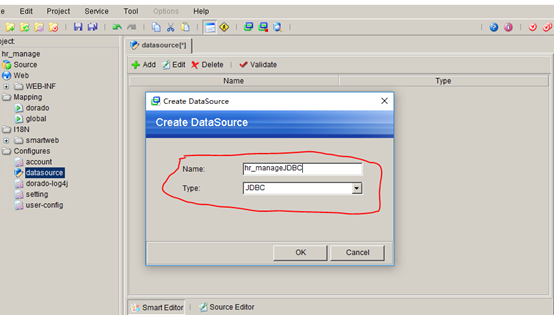
4、點擊ok,彈出“數據源配置中心”,本項目采用的數據庫為mysql,則配置如下:
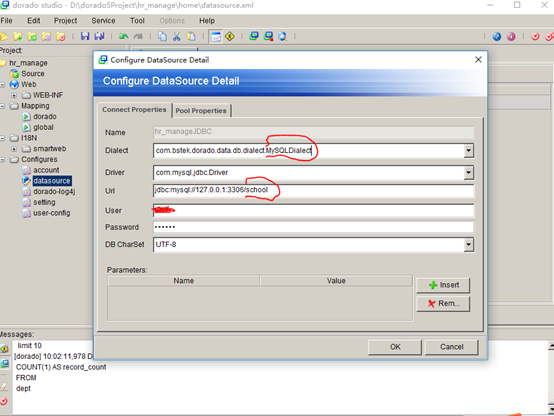
其中Dialect選擇帶MySQL的,Driver選擇mysql的驅動,將url的地址後面的數據庫改為字數數據庫中創建的數據庫,此處例子為“school數據庫”,然後就是用戶名User(就是mysql數據庫連接的用戶名,默認是root,當然得看你安裝mysql是自己寫的什麽用戶名),password也是自己安裝mysql時設置的用戶名。接著是數據庫編碼格式,此處一定要跟我們創建數據庫時設置的書庫的編碼格式一致,否則會出現亂碼。然後點擊ok(Parameters不用管);
5、點擊ok後會出現如下界面,已經生成了一個數據庫連接對象,可以隨時使用(使用其中包含的所有的表):
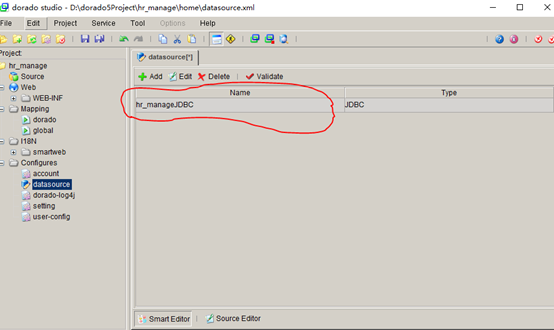
6、測試,測試其(hr_manageJDBC)是否能成功連接數據庫。
(1)開啟服務器,點擊dorado服務啟動按鈕,如下:
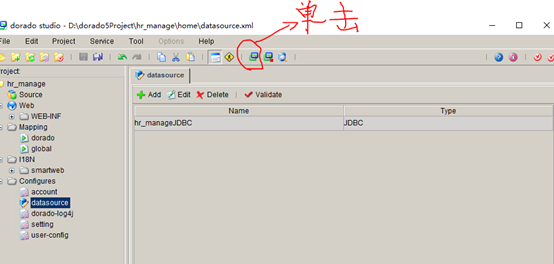
服務啟動,控制臺出現如下:
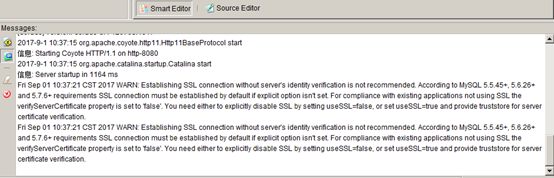
(2)服務啟動後(必須啟動服務)點擊右上方的Vilidata進行連接測試:
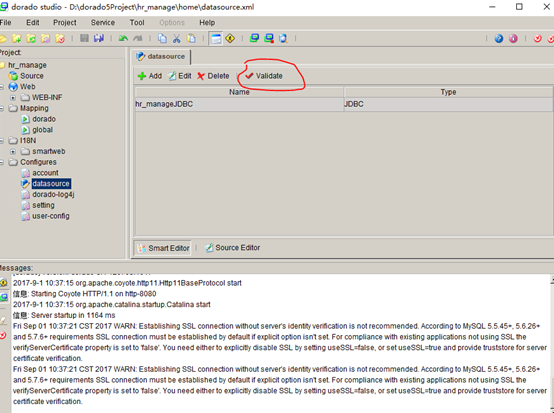
(3)出現如下情況,則表明,數據庫school(本人在本例子中創建使用的數據庫)的連接成功了,可隨時調用:
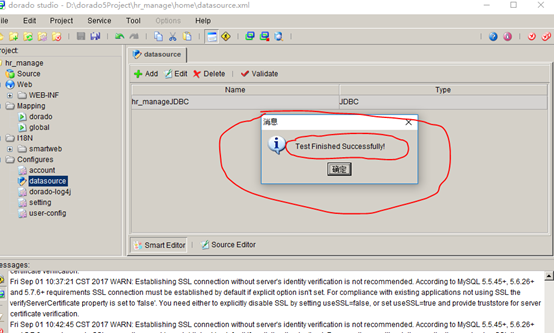
(5)點擊“確定”,dorado與數據庫的連接完成!
ps:如果幫到了您,請回復“謝謝”,真的灰常感謝!
如果有疑問,親直接提問,本人在線時會第一時間解答!
使用dorado5創建數據庫的連接(此處連接的數據庫時MySQl)
